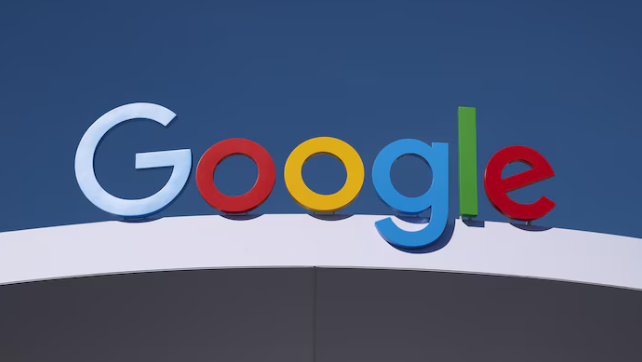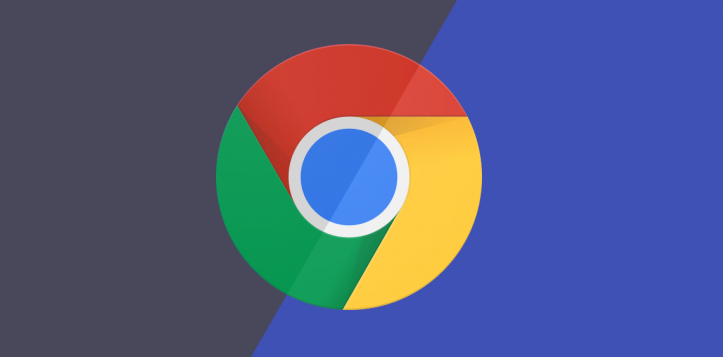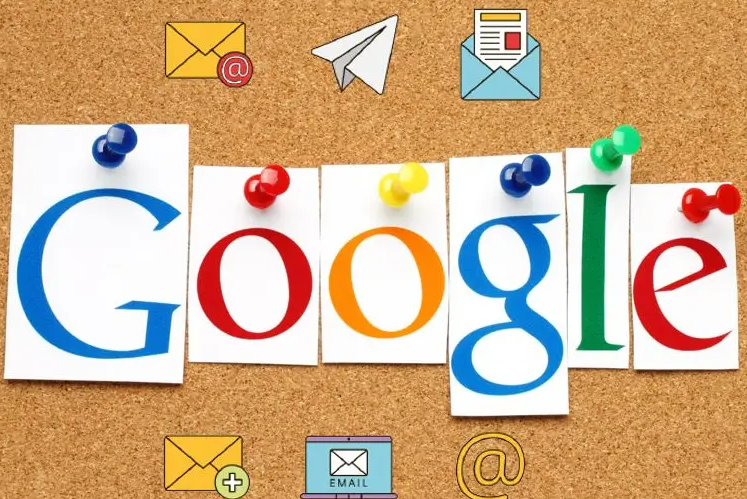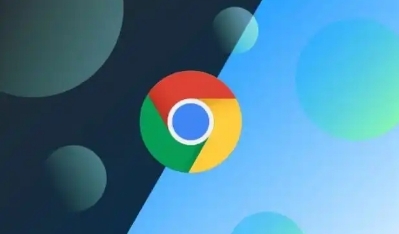当前位置:
首页 > 如何通过google Chrome解决插件冲突问题
如何通过google Chrome解决插件冲突问题
时间:2025年04月11日
来源:谷歌浏览器官网
详情介绍
在使用 Google Chrome 浏览器的过程中,有时会遇到插件冲突的情况,这可能会影响浏览器的正常使用或导致某些功能无法正常运行。下面将为您详细介绍如何通过 Google Chrome 来解决插件冲突问题。
首先,当您发现浏览器出现异常,怀疑是插件冲突引起时,可以尝试暂时禁用所有插件。在 Chrome 浏览器中,点击右上角的三个点,选择“更多工具”-“扩展程序”。在打开的扩展程序页面中,取消勾选所有插件的“已启用”选项,然后刷新网页,看看问题是否得到解决。如果问题消失,那么很可能是某个插件导致的冲突。
接下来,逐个重新启用插件,每次启用一个后,刷新网页进行测试。这样可以逐步排查出是哪个插件与其他插件或浏览器本身存在冲突。一旦确定某个插件是问题所在,您可以选择卸载该插件或者寻找其替代品。卸载插件的操作很简单,在扩展程序页面中,找到要卸载的插件,点击“移除”按钮即可。
如果您不想卸载某个插件,也可以尝试更新它。有时候,旧版本的插件可能与新的浏览器版本或其他插件不兼容,从而导致冲突。在扩展程序页面中,如果插件有可用的更新,会显示“更新”按钮,点击即可更新到最新版本。
另外,检查插件之间的兼容性也很重要。有些插件可能在设计时就考虑了与其他特定插件的协同工作,而有些则可能没有。您可以参考插件的描述、评论以及官方文档,了解其与其他插件的兼容性情况。如果发现两个插件之间可能存在冲突,可以尝试调整它们的设置或使用顺序,或者联系插件开发者寻求解决方案。
还有一种情况是浏览器缓存和数据导致的插件冲突假象。您可以尝试清除浏览器的缓存和 Cookie。在 Chrome 浏览器中,点击右上角的三个点,选择“更多工具”-“清除浏览数据”,在弹出的窗口中,选择要清除的内容和时间范围,然后点击“清除数据”按钮。
总之,通过以上方法,通常可以有效地解决 Google Chrome 浏览器中的插件冲突问题。如果问题仍然无法解决,您可以考虑向浏览器官方支持团队或插件开发者寻求进一步的帮助。希望这些方法能够帮助您顺利解决插件冲突,让您的浏览器恢复正常使用。
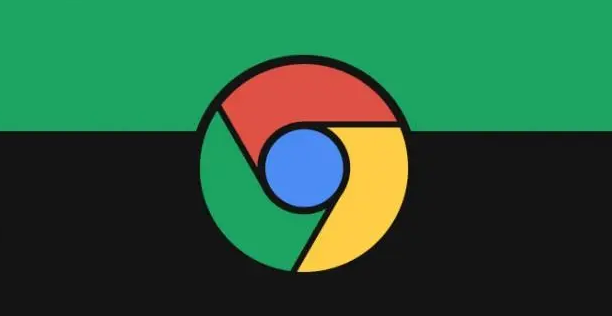
在使用 Google Chrome 浏览器的过程中,有时会遇到插件冲突的情况,这可能会影响浏览器的正常使用或导致某些功能无法正常运行。下面将为您详细介绍如何通过 Google Chrome 来解决插件冲突问题。
首先,当您发现浏览器出现异常,怀疑是插件冲突引起时,可以尝试暂时禁用所有插件。在 Chrome 浏览器中,点击右上角的三个点,选择“更多工具”-“扩展程序”。在打开的扩展程序页面中,取消勾选所有插件的“已启用”选项,然后刷新网页,看看问题是否得到解决。如果问题消失,那么很可能是某个插件导致的冲突。
接下来,逐个重新启用插件,每次启用一个后,刷新网页进行测试。这样可以逐步排查出是哪个插件与其他插件或浏览器本身存在冲突。一旦确定某个插件是问题所在,您可以选择卸载该插件或者寻找其替代品。卸载插件的操作很简单,在扩展程序页面中,找到要卸载的插件,点击“移除”按钮即可。
如果您不想卸载某个插件,也可以尝试更新它。有时候,旧版本的插件可能与新的浏览器版本或其他插件不兼容,从而导致冲突。在扩展程序页面中,如果插件有可用的更新,会显示“更新”按钮,点击即可更新到最新版本。
另外,检查插件之间的兼容性也很重要。有些插件可能在设计时就考虑了与其他特定插件的协同工作,而有些则可能没有。您可以参考插件的描述、评论以及官方文档,了解其与其他插件的兼容性情况。如果发现两个插件之间可能存在冲突,可以尝试调整它们的设置或使用顺序,或者联系插件开发者寻求解决方案。
还有一种情况是浏览器缓存和数据导致的插件冲突假象。您可以尝试清除浏览器的缓存和 Cookie。在 Chrome 浏览器中,点击右上角的三个点,选择“更多工具”-“清除浏览数据”,在弹出的窗口中,选择要清除的内容和时间范围,然后点击“清除数据”按钮。
总之,通过以上方法,通常可以有效地解决 Google Chrome 浏览器中的插件冲突问题。如果问题仍然无法解决,您可以考虑向浏览器官方支持团队或插件开发者寻求进一步的帮助。希望这些方法能够帮助您顺利解决插件冲突,让您的浏览器恢复正常使用。